Axure中的Repeater控件顾名思义就是可以重复添加内容。而无需逐个进行添加。该控件对于以九宫格类、列表类的形式内容时非常有效。且支持用户添加、修改、删除控件中的内容。
Repeater控件的使用步骤为:
定义元素-->添加数据-->绑定数据-->修改样式-->数据操作
下面以添加列表类内容为例。逐步具体介绍该控件的使用方法。本文仅适用于具有一定Axure使用经验的用户阅读。
1定义Repeater元素
1)在页面中添加Repeater控件。添加后默认效果如下图:
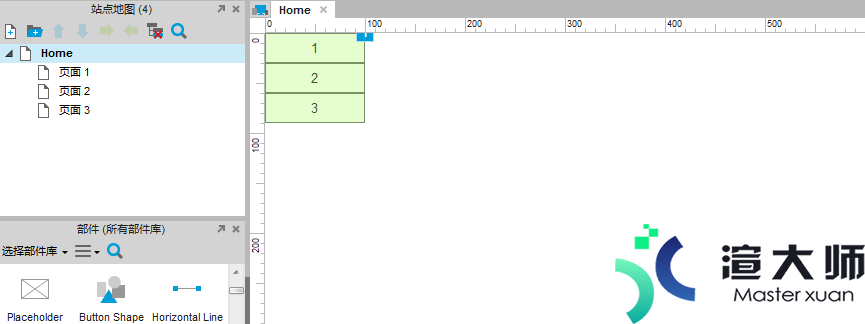
2)双击编辑控件。并按下图所示。为Repeater添加内容。并为各个组件命名:
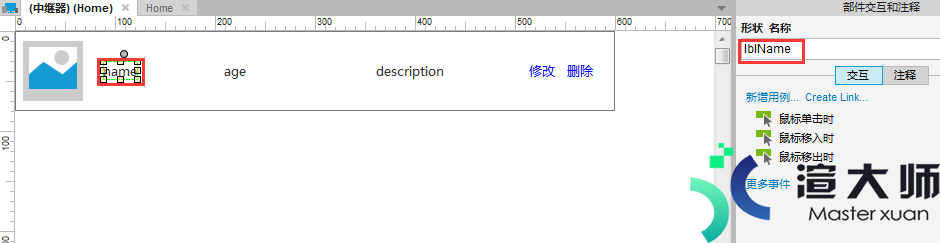
此时。返回到Home页看到的效果如下(其中的数字1、2、3是默认值。暂时不用理会):
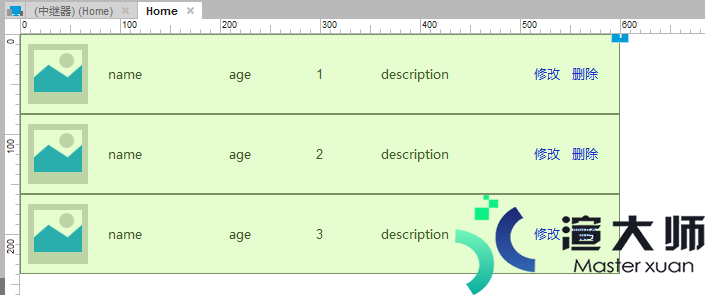
2为Repeater添加数据
从上图可以看到Repeater的框架已经显示出来了。但里面的内容还没有。下面我们开始为中继器添加内容;
1)打开中继器编辑界面。点击页面下部的小三角。打开Repeater属性窗口。如下图所示:
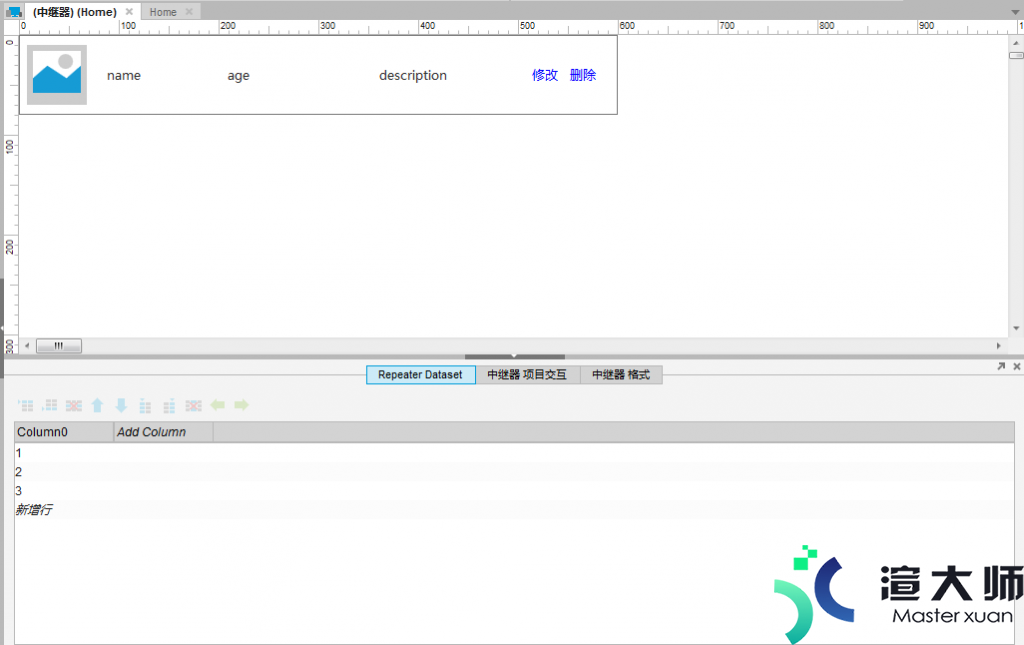
其中。RepeaterDataset就是中继器中的数据。这里默认的1、2、3就是之前预览界面中出现的数字。
2)按照上一节对图片、标签的定义。为中继器添加列值(列值最好与之前的定义一致)和数据。添加之后效果如下:
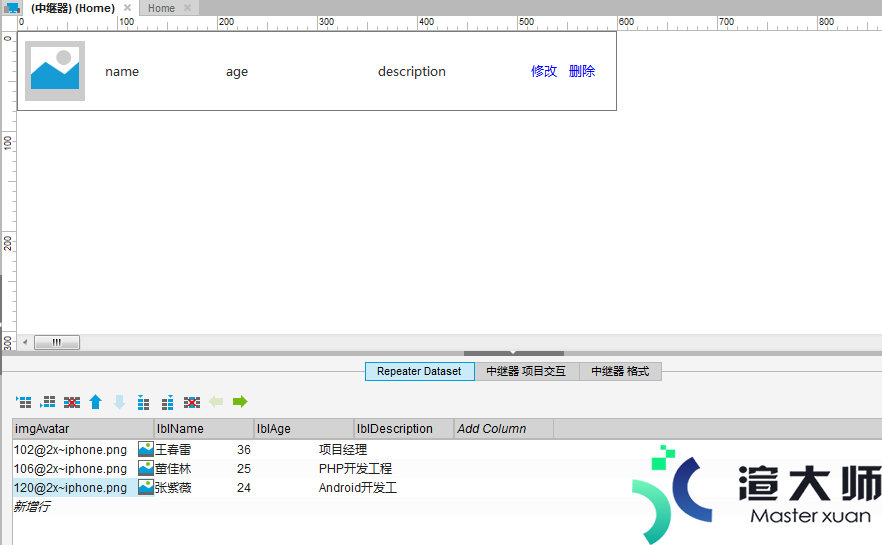
注意:由于头像是图片格式。但Axure并不支持输入图片路径的方式。因此图片需要在单元格中点击右键选择“导入图片”。只有这样图片才能正常显示。
3绑定数据
Repeater的数据已经添加完成了。但你会发现此时在Home页预览Repeater仍然没有显示我们添加的数据。下面将介绍如果将我们添加的数据绑定到Repeater中。
1)在Repeater属性窗口中。点击“中继器项目交互”。显示默认内容:
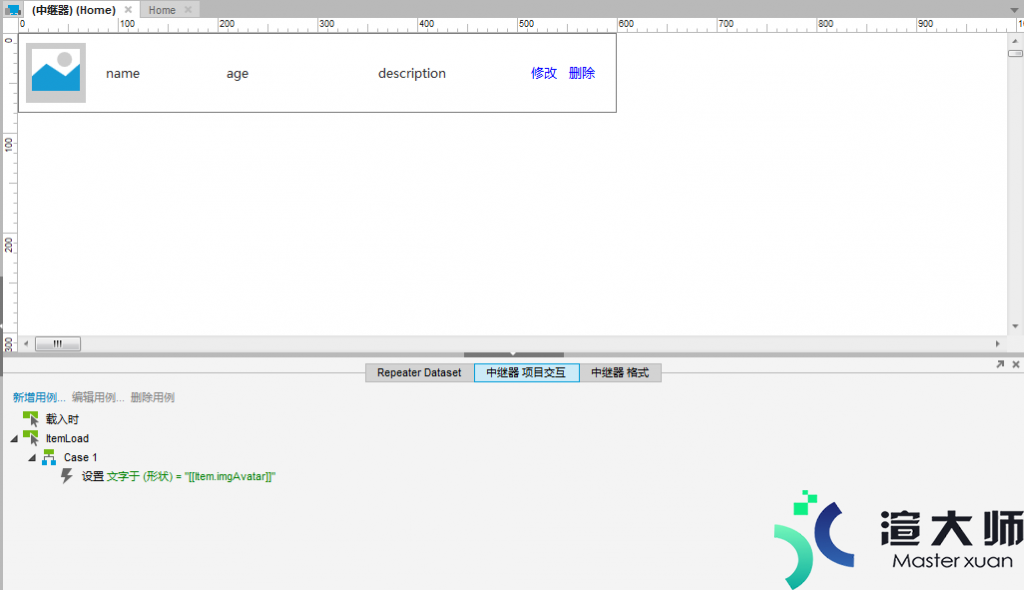
2)修改ItemLoad用例的定义。
注意:头像要选择“设置图像”动作。其他内容选择“设置文本”。这一步非常重要。如果设置不对。头像将不显示。
3)此时。返回到Home页预览Repeater就可以看到上述步骤中添加的数据内容了:
4修改样式
至此。Repeater中最重要的部分已经定义完成。当然还可以对Repeater的样式进行简单调整。定义非常简单。请自行研究。下图为样式定义。供参考:
5数据操作
经过上述章节的步骤。你已经可以定义一个完整的Repeater控件。通过这种方式可以节省大量样式重复控件的添加工作。不过。这些只是Repeater基本的使用方法。其更大的价值在于可以动态添加、修改、删除数据。本章的内容属于Repeater进阶用法。供有需要的读者参考。当然。如果你的原型图中并不需要动态增删改数据的效果。那么有之前的知识也够用。
5.1添加数据
1)接上文的步骤。在Home页放置一个按钮。用于为Repeater添加数据:
2)为该按钮添加单击效果。当点击按钮时为Repeater添加一行数据。
注意:
A.这里每次只能添加1行。如果定义了多行数据。则点击按钮时会一次性添加多行。
B.每次点击按钮时添加的行数据是相同的。如果想要添加不一样的数据。则需要配合其他的方法。此处不做说明。
3)预览Home页。每点击1次“添加行”按钮就可以在Repeater中添加1行:
5.2修改数据
1)打开Repeater编辑界面。定义“修改”按钮的点击事件。实现点击该按钮修改该行description字段的功能。
2)预览Home页。点击每行后面到“修改”按钮即可以修改该行description字段的值:
5.3删除单行数据
1)打开Repeater编辑界面。定义“删除”按钮的点击事件。实现点击该按钮删除该行的功能。
2)预览Home页。点击每行后面到“删除”按钮即可以删除该行数据。
5.4删除多行数据
如果需要选择多行然后批量删除。可以使用checkbox控件。并配合MarkRows进行删除。步骤如下。
1)Repeater中行首增加一个checkbox控件。并定义该控件的状态改变事件。实现当选中checkbox时标记该行。取消选中时取消标记该行。定义如下图:
2)在Home页中增加“删除选中行”按钮。并定义该按钮的点击事件。实现点击该按钮可以删除checkbox被选中的行。
3)预览Home页。点击“删除选中行”按钮即可以删除多行数据。
本文地址:https://gpu.xuandashi.com/5291.html,转载请说明来源于:渲大师
声明:本站部分内容来自网络,如无特殊说明或标注,均为本站原创发布。如若本站内容侵犯了原著者的合法权益,可联系我们进行处理。分享目的仅供大家学习与参考,不代表本站立场!






